Aktiver deaktiver højreklik kontekstmenu - Windows Stifinder
Vi har allerede set, hvordan du aktiverer eller deaktiverer højreklik-kontekstmenuen i Internet Explorer . I dette indlæg vil vi se, hvordan du aktiverer eller deaktiverer højrekliks kontekstmenuer i Windows Stifinder eller Filstifinder(enable or disable right-click context menus in Windows Explorer or File Explorer) i Windows 10.
Aktiver eller deaktiver højreklik-kontekstmenuer i Stifinder(Explorer)
Brug af Group Policy Editor
De brugere, der har Group Policy Editor inkluderet i deres versioner af Windows 10/8 , kan køre gpedit.msc for at åbne den. gå derefter til User Configuration > Administrative Templates > Windows Components > File Explorer . Windows 7-brugere kan se Windows Stifinder(Windows Explorer) blive nævnt i stedet for File Explorer .
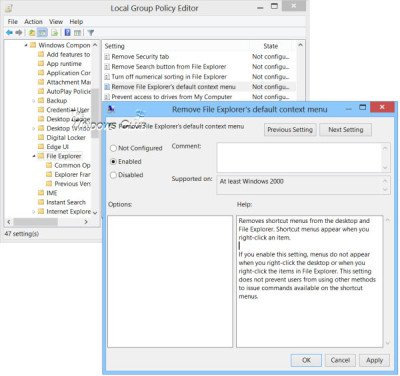
I højre rude skal du dobbeltklikke på Fjern File Explorers standard kontekstmenu for at åbne dens indstillingsboks.
This setting removes shortcut menus from the desktop and File Explorer. Shortcut menus appear when you right-click an item. If you enable this setting, menus do not appear when you right-click the desktop or when you right-click the items in File Explorer. This setting does not prevent users from using other methods to issue commands available on the shortcut menus.
Select Configured > Apply . Afslut og genstart din computer.
Brug af registreringseditor
Du kan også bruge registreringseditoren(Registry Editor) til at aktivere eller deaktivere højrekliks kontekstmenuer i Windows Stifinder(Windows Explorer) . For at gøre det Kør regedit og naviger til følgende nøgle:
HKEY_CURRENT_USER\Software\Microsoft\Windows\CurrentVersion\Policies\Explorer
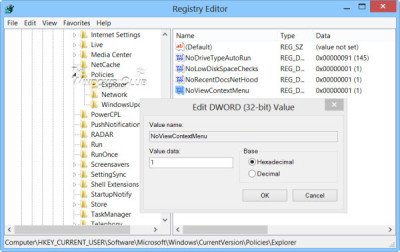
Højreklik(Right-click) i højre rude og opret en ny 32-bit DWORD - værdi og giv den navnet NoViewContextMenu . Hvis du giver den en værdi på 1 , deaktiveres kontekstmenuen(disable the context menu) i Stifinder(File Explorer) . For at genaktivere kontekstmenuen skal du give den en værdi 0 eller slette NoViewContextMenu .
Do remember to create a system restore point first!
Related posts
Context Menu Editors: Tilføj, fjern Context Menu-elementer i Windows 11
Gendan manglende NYT genvejsmenupunkt i File Explorer
Fjern elementer fra NY undermenu i Explorer kontekstmenu
Gå tilbage Åbn kommandoprompt her i stedet for PowerShell i Stifinder
Sådan får du Windows 10 Stifinder & kontekstmenu tilbage i Windows 11
Højreklik virker ikke på startmenuen eller proceslinjen i Windows 11/10
Billedeksempel mangler fra kontekstmenuen i Windows 11/10
Tilføj mulighed for ophævelse af blokering for downloadede filer i kontekstmenuen i Windows 10
Tilføj Åbn Windows Terminal for at åbne ENHVER profil i kontekstmenuen
Sådan kopierer du filindhold til udklipsholder ved hjælp af højreklik på kontekstmenuen
Sådan tilføjes Windows Security cascading Context Menu element
Easy Context Menu freeware lader dig tilføje program eller ikon
Fjern eller tilføj EFS-filejerskab fra kontekstmenuen i Windows 10
Sådan fjerner du Vis flere muligheder i kontekstmenuen i Windows 11
Fjern Rediger med billeder og Rediger med Paint 3D fra kontekstmenuen
Føj Kør-emne til Sandbox-kontekstmenuen i Windows 10
Sådan tilføjes Personalize (Classic) til kontekstmenuen i Windows 10
Fjern NVIDIA Kontrolpanel fra kontekstmenuen og systembakken
Rediger, Tilføj, Gendan, Fjern elementer fra Ny kontekstmenu i Windows
Ryd udklipsholder ved hjælp af genvej, CMD eller kontekstmenu i Windows 10
